
Раздел Прочие настройки содержит дополнительные настройки для удобства работы в системе.
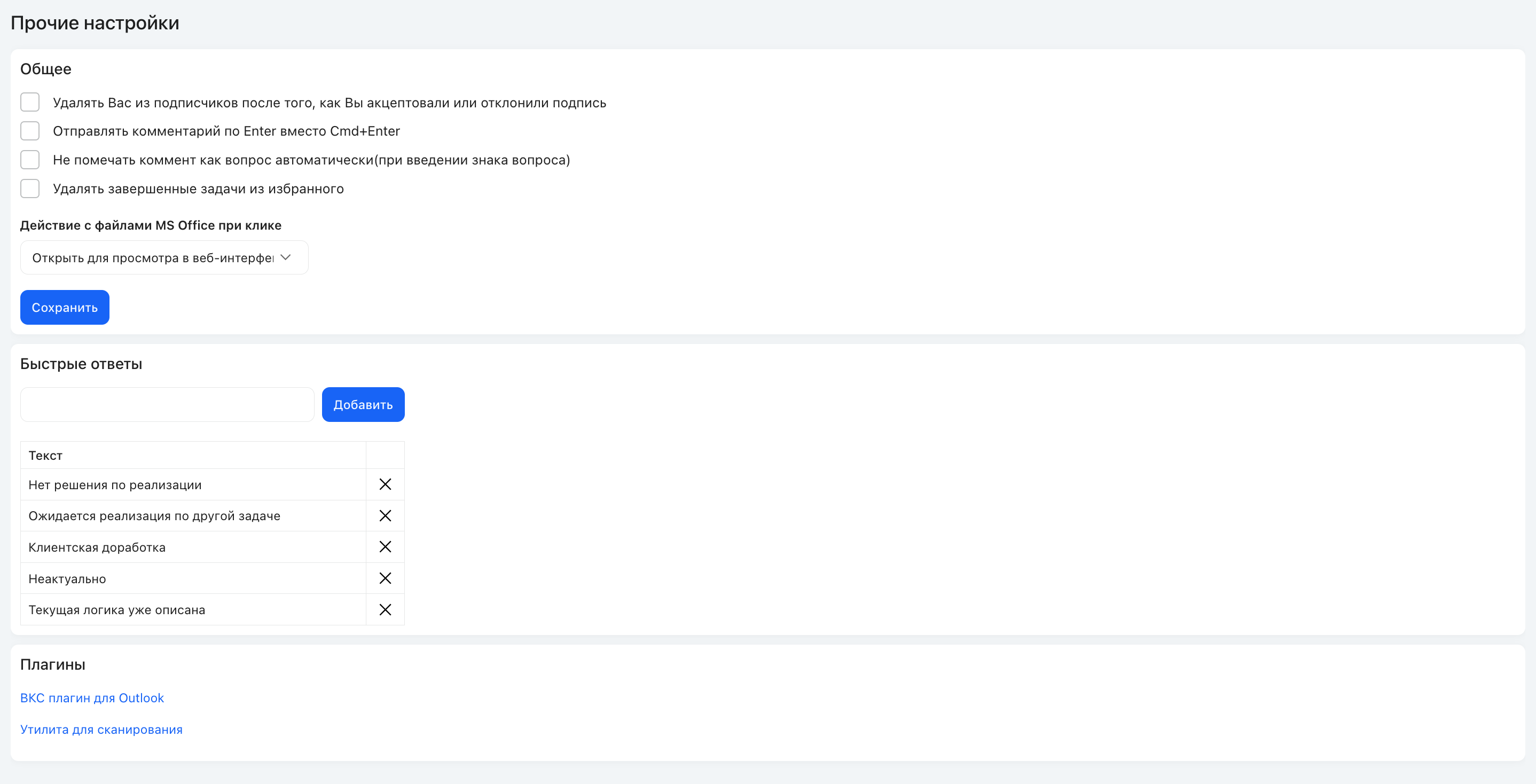
Прочие настройки профиля пользователя
Общее
Настройка |
Описание |
|
|---|---|---|
Удалять Вас из подписчиков после того, как Вы акцептовали или отклонили подпись |
Если флажок включен, то после обработки запрошенной у вас подписи вы будете автоматически исключены из числа подписчиков задачи (если вы не являетесь заказчиком или исполнителем) |
|
Отправлять комментарий по Enter вместо Ctrl+Enter |
При написании сообщения в задаче для отправки обычно используется сочетание клавиш Ctrl+Enter вместо нажатия на кнопку Отправить. Но при включенном флажке для отправки будет использоваться клавиша Enter.
|
|
Не помечать комментарий как вопрос автоматически (при введении знака вопроса) |
При написании сообщения в задаче если текст сообщения содержит знак вопроса, такое сообщение автоматически помечается как вопрос, требующий ответа. Но при включенном флажке этот режим автоматически не работает, и вопрос необходимо помечать вручную. |
|
Удалять завершенные задачи из избранного |
При включенном флажке завершенные задачи автоматически удаляются из раздела Избранное. Это помогает поддерживать актуальность раздела и не хранить в нем лишние устаревшие закладки. |
|
Действие с файлами MS Office при клике |
Действие, которое будет выполнено по клику на ссылку с названием файла. Возможные значения: •Cкачать — файл будет загружен на ПК. •Открыть для просмотра в веб-интерфейсе — файл будет открыт в веб-интерфейсе. •Открыть для редактирования в десктопном приложении (WebDav) — файл будет открыт в офисном приложении, установленном на ПК пользователя.
•По-умолчанию — будет выполнено одно из перечисленных выше действий — то, которое было настроено системным администратором по умолчанию для всех пользователей. |
Тексты, которые вы часто используете в сообщениях, при указании причины изменения срока или причины запроса подписи, можно сохранить для повторного использования. Тогда эти тексты можно будет не набирать каждый раз заново, а выбирать из списка готовых ответов.
Чтобы добавить новый ответ в список "быстрых ответов", введите его в поле ввода и нажмите кнопку Добавить.
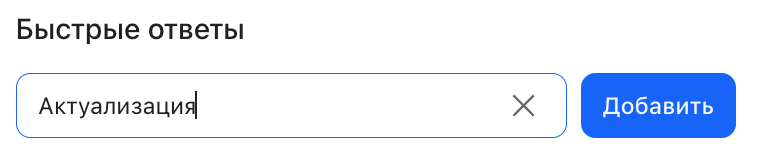
Создание текста "быстрого ответа"
Вы можете удалить быстрый ответ нажатием на крестик как из общего списка в прочих настройках, так и в окне изменения срока задачи:
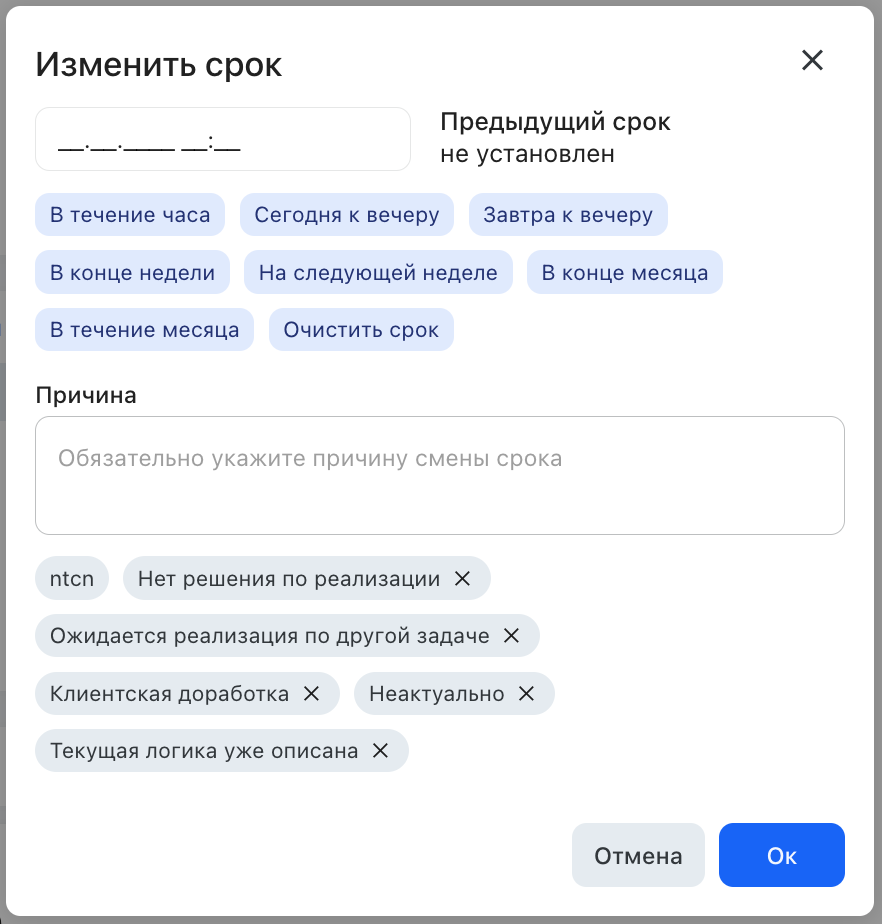
Окно смены срока задачи
Плагины
ВКС плагин для Outlook
ВКС плагин для Outlook создан, чтобы сделать планирование конференций в Microsoft Outlook быстрым и удобным. Плагин позволяет планировать и начинать конференции 1F Teams из интерфейса десктопной версии Outlook.
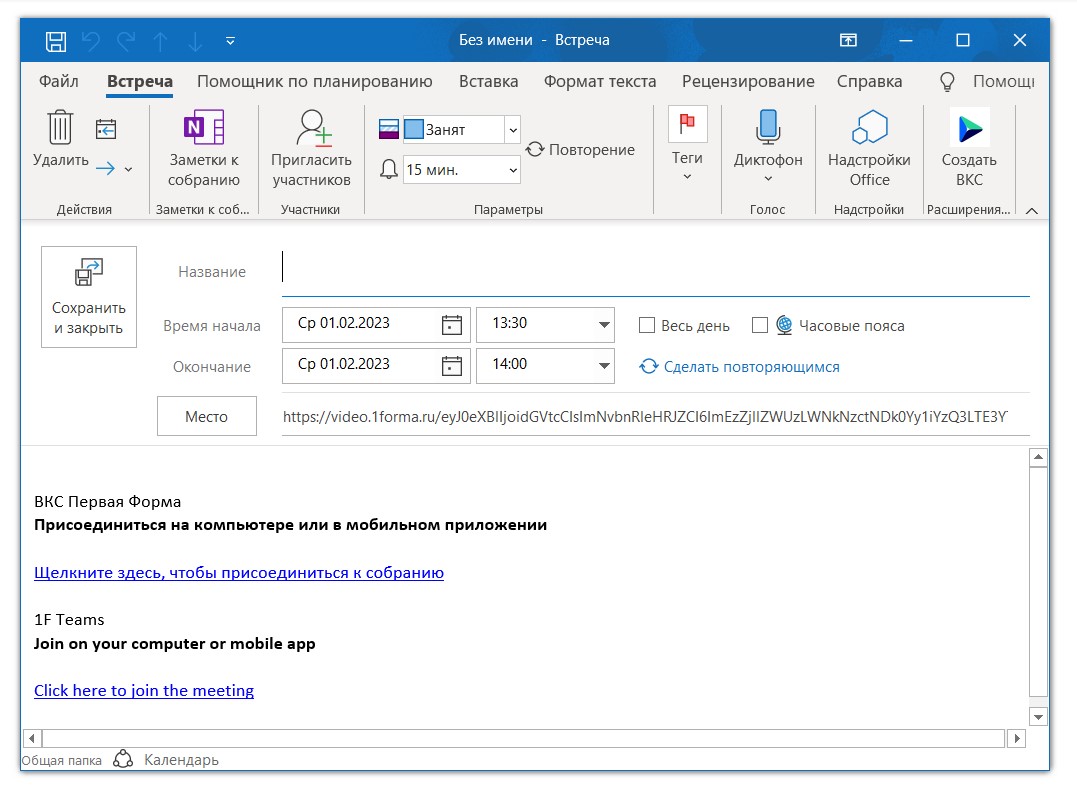
Окно создания ВКС в десктопной версии Outlook
Установка плагина описана в руководстве администратора.
Утилита для сканирования
С помощью утилиты сканирования можно отсканировать документ и сразу вложить скан-копию в ДП "Файл".
Для скачивания утилиты нажмите на ссылку Утилита для сканирования — загрузится файл TaskScanner.Install.zip. Разархивируйте его и запустите файл install.bat от имени администратора. На диске С: в папке Program Files будет создана директория TaskScanner, в нее будут скопированы необходимые файлы, а также будут внесены изменения в реестре Windows.
Если в ДП с типом "Файл" разрешено сканирование, то ниже будет доступна кнопка Сканировать, нажатие на которую открокт интерфейс для загрузки скан-копии документа.

Сканирование документа в ДП "Файл"
Процесс сканирования описан в соответствующем разделе.